Toegang is een krachtig hulpmiddel voor het beheren en analyseren van gegevens. Vooral query's zijn nuttig, omdat ze alleen de records tonen die aan bepaalde criteria voldoen. Als je effectief met je gegevens wilt omgaan, is het essentieel om de filtermogelijkheden in query's te beheersen. In deze handleiding laat ik je stap voor stap zien hoe je query's in Access instelt en toepast met verschillende criteria.
Belangrijkste inzichten
- Gebruik query's om gerichter records weer te geven.
- Filterspecificaties maken een nauwkeurigere analyse mogelijk.
- Het gebruik van wildcard-tekens breidt de zoekmogelijkheden uit.
Stap-voor-stap handleiding
Klantgegevens importeren
Eerst heb je een gegevensbasis nodig. In dit voorbeeld importeren we een Excel-bestand met klantgegevens in Access.
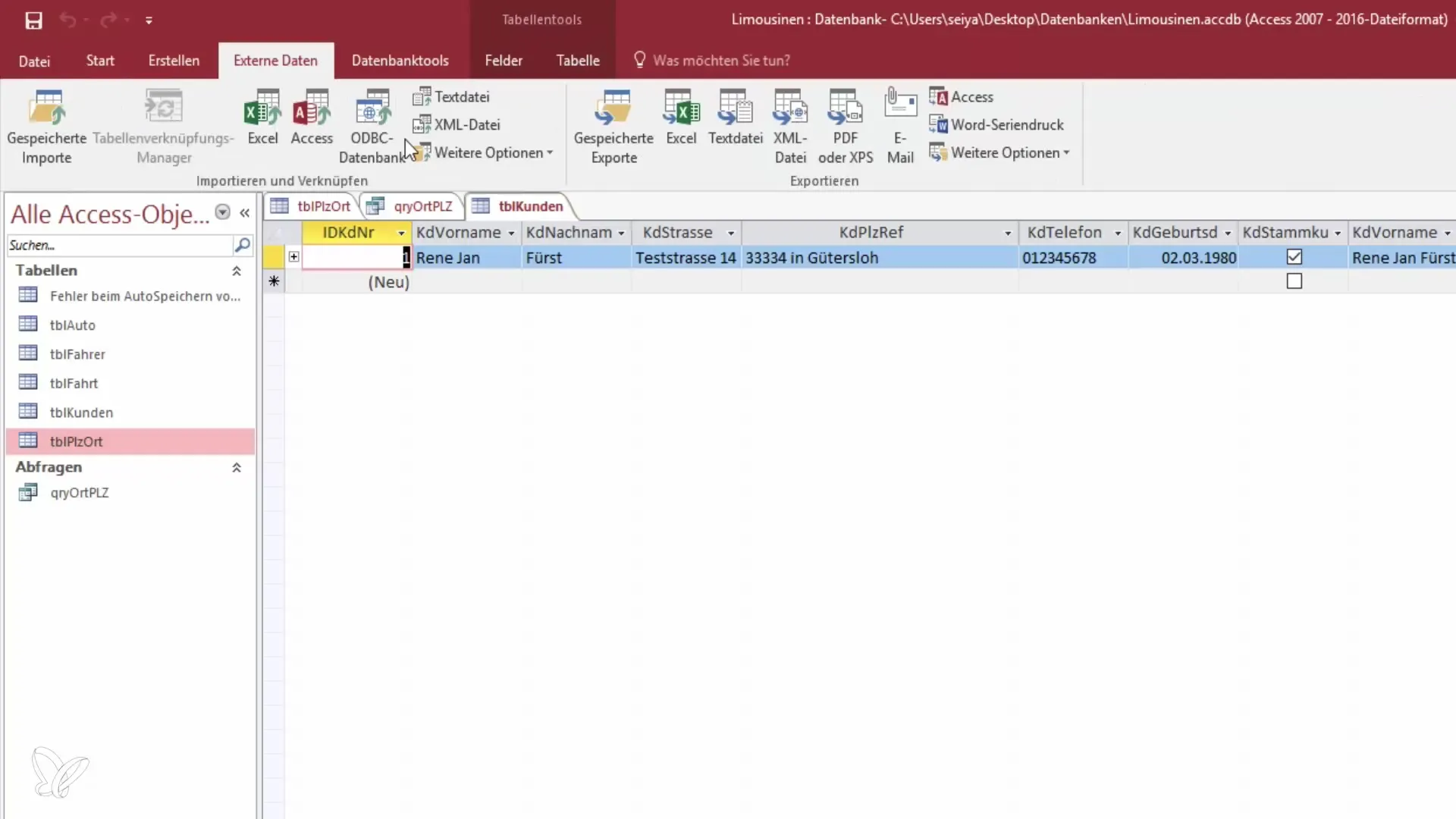
Navigeer naar de externe gegevens en kies "Excel". Je moet het bestand selecteren dat de klantgegevens bevat en deze importeren in de tabel "Klanten". Bevestig het importproces.
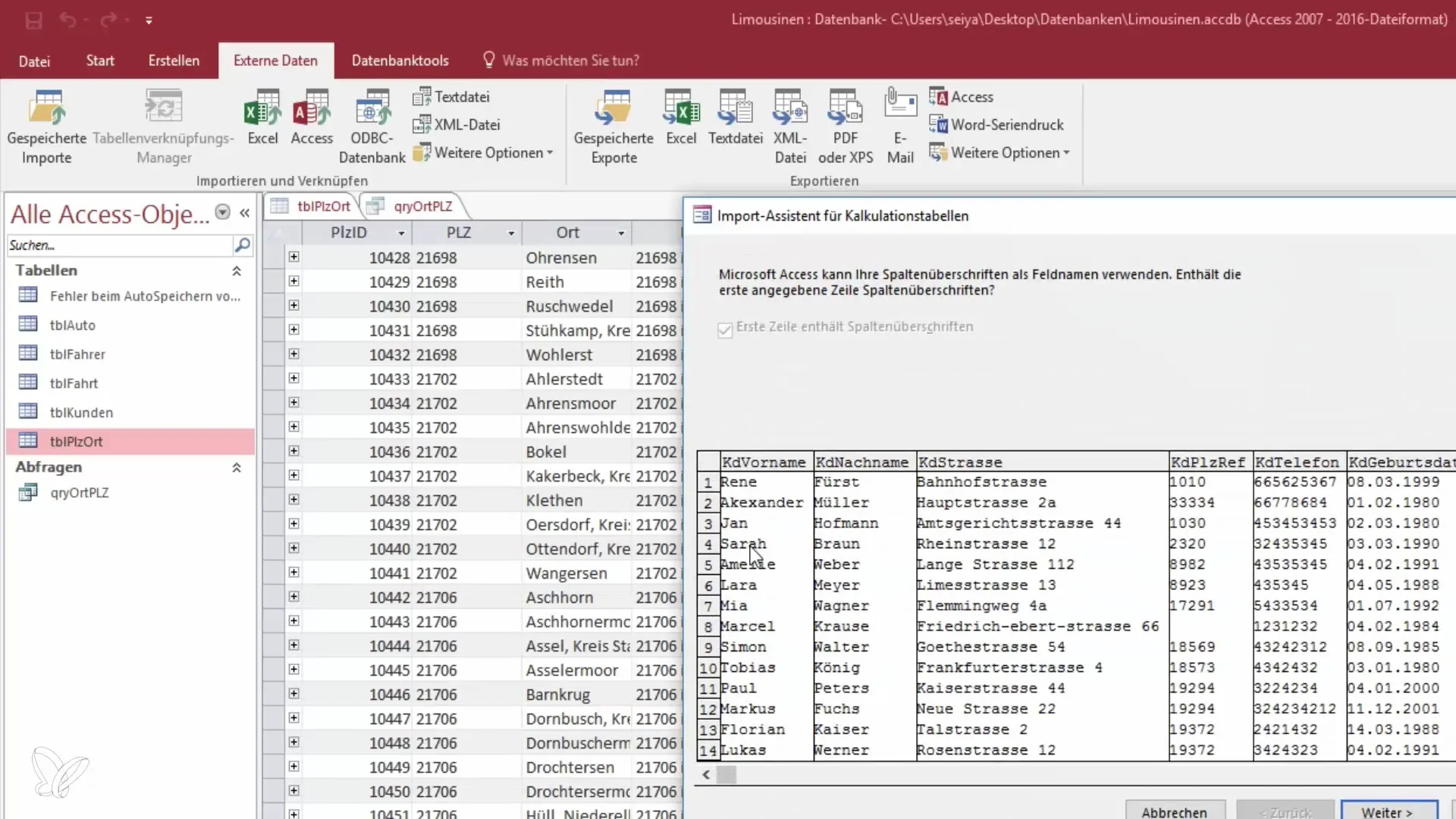
Na een succesvolle import zie je een herziene database met ongeveer 20 tot 25 klantrecords. Let op of de gegevens correct worden weergegeven en of er aanpassingen nodig zijn.
Een nieuwe query maken
Nu begin je met het proces om een nieuwe query te maken. Ga naar het queryontwerp en selecteer de "Klanten"-tabel die je net hebt geïmporteerd.
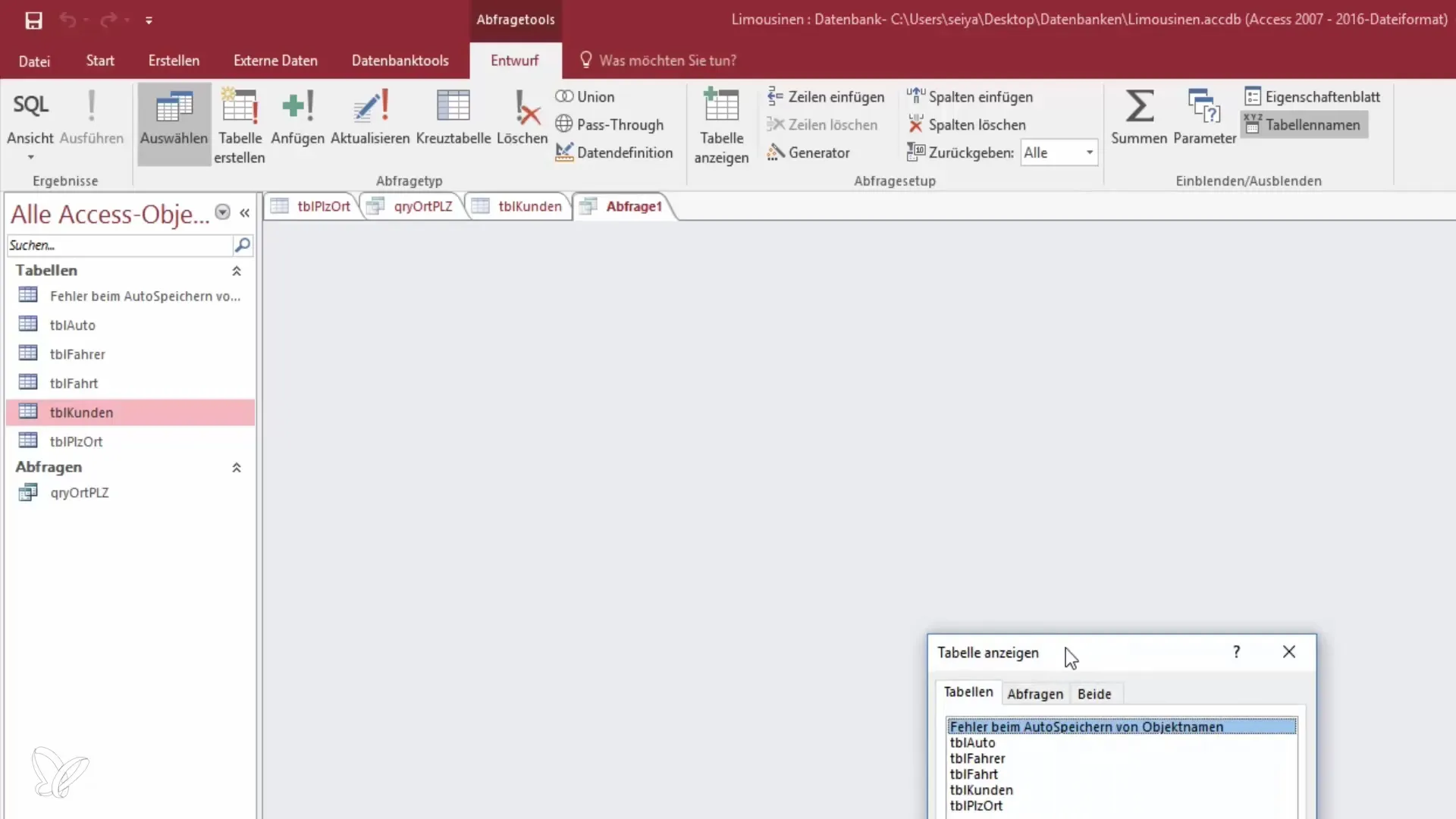
Je kunt de weergave aanpassen om beter in te zoomen en de benodigde velden te selecteren. Voor onze toepassing hebben we de voornaam, achternaam en geboortedatum nodig. Denk ook na of het adres relevant is of niet – voor onze gelegenheid is dat niet het geval.
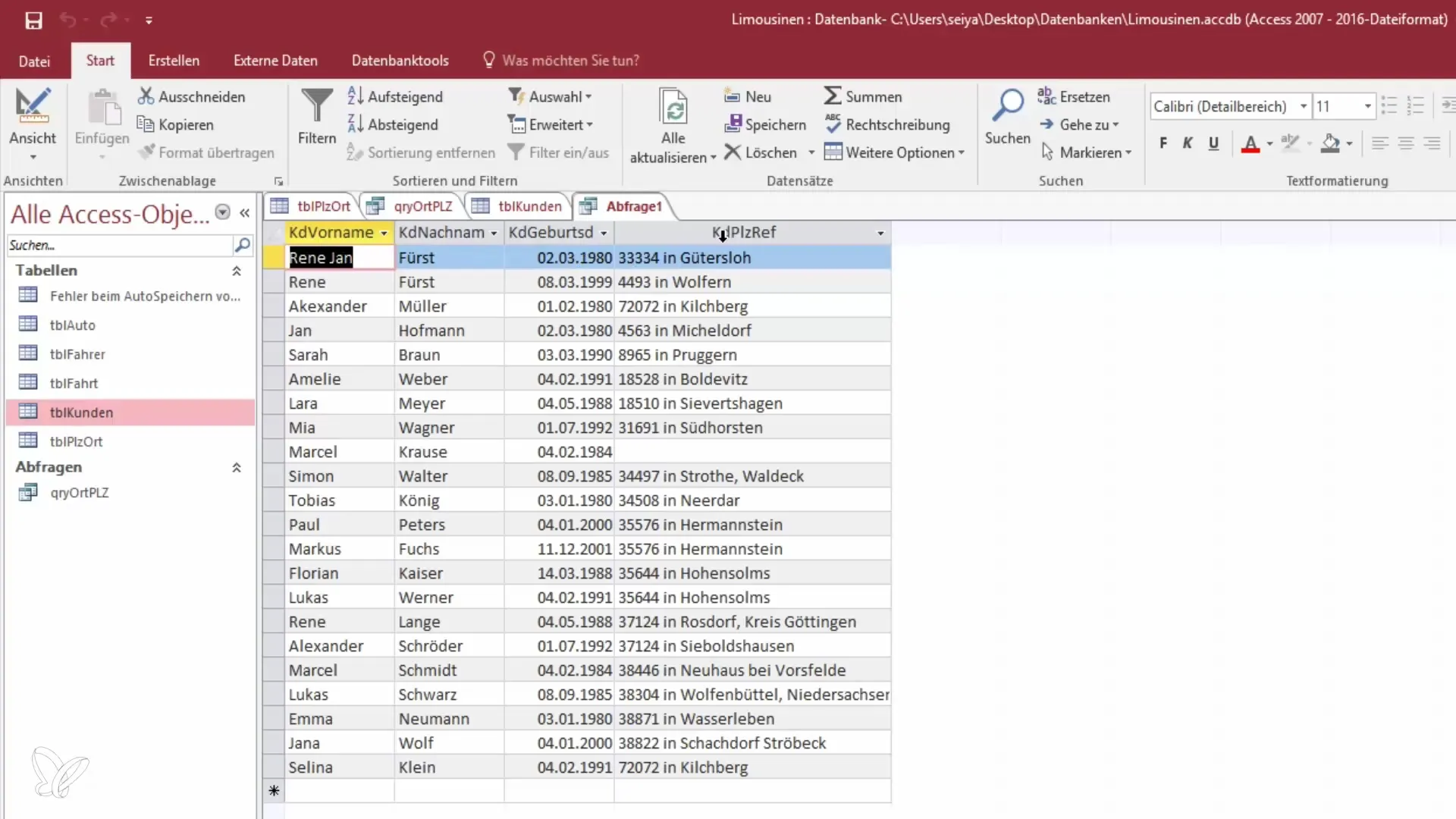
Nu kun je de query starten. Je ziet de gegevensstructuur en kunt de volgorde aanpassen.
Filteren op criteria
Nu wordt het spannend: om het filteren te demonstreren, concentreren we ons op de voornaam. Stel een criterium in dat de voornaam begint met een grote "R".
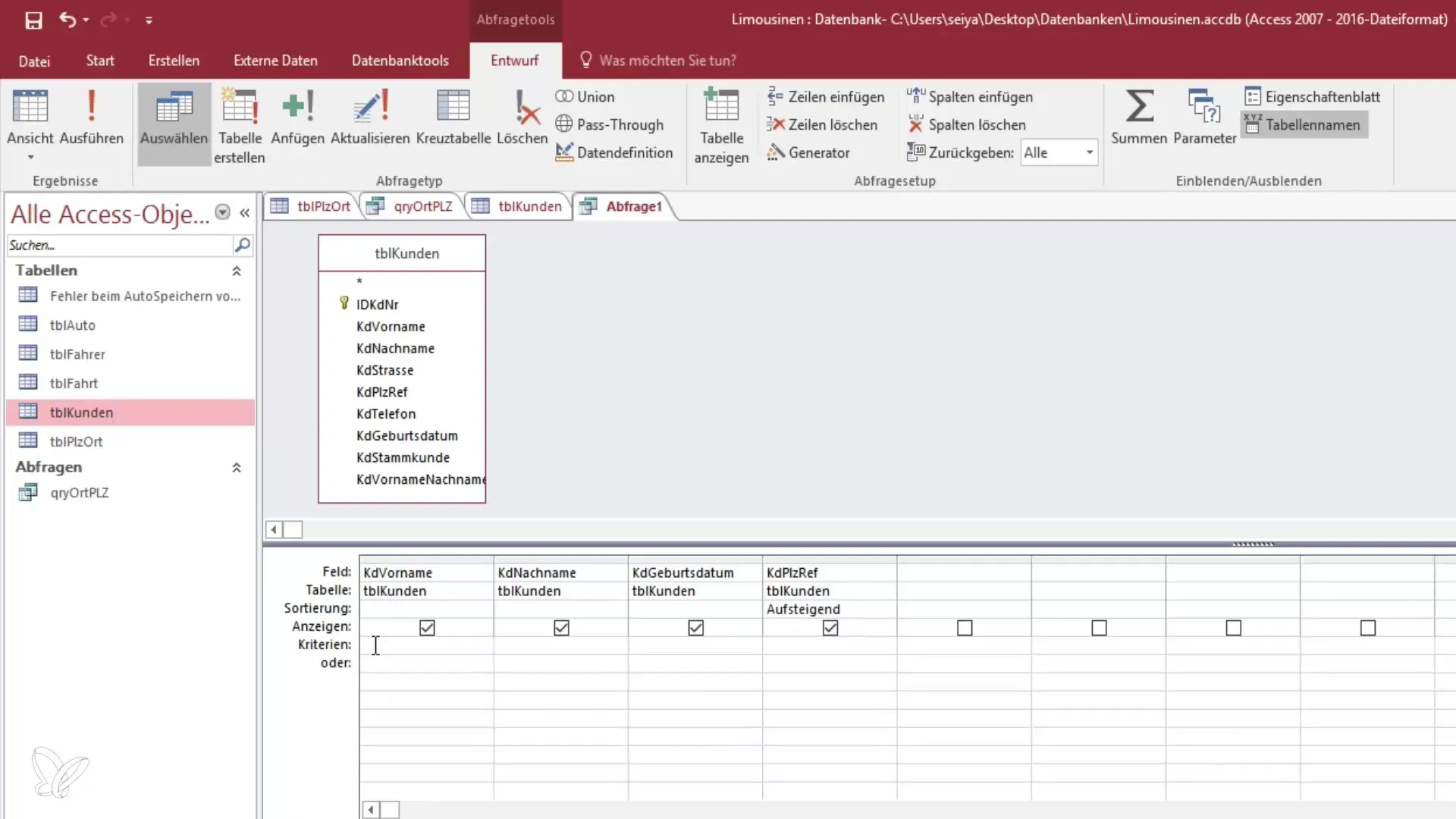
Gebruik het sterretje (*) als wildcard, zodat Access de namen correct interpreteert. Je zult verrast zijn hoe eenvoudig het is om deze filtercriteria te gebruiken!
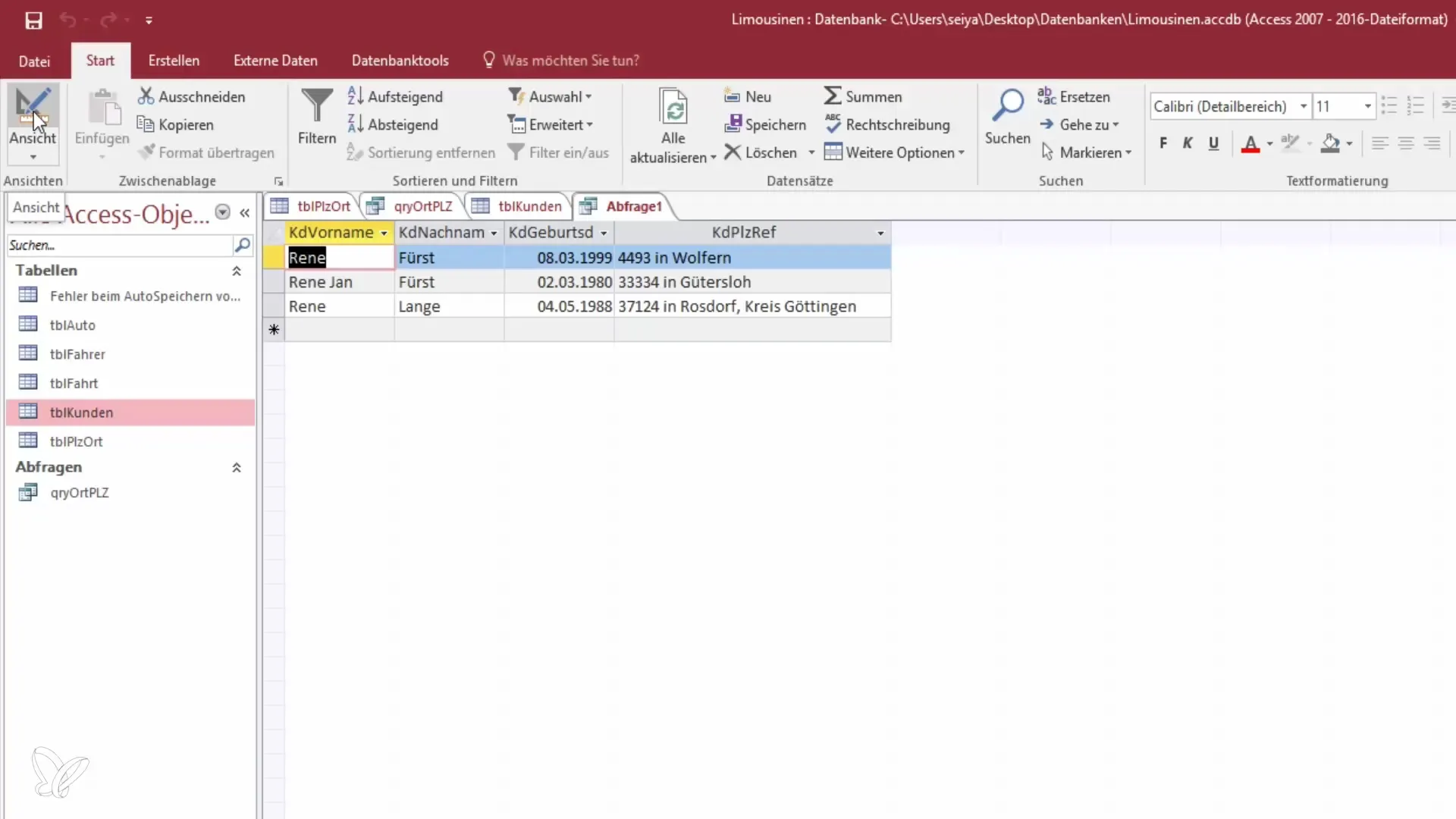
Bekijk de resultaten. Je zou verschillende records moeten zien die aan jouw criterium voldoen.
Uitgebreide filtermogelijkheden
Je kunt ook meerdere criteria combineren. Bijvoorbeeld, je wilt nu de achternaam als aanvullend criterium invoegen. Stel het criterium voor de achternaam in, zodat deze begint met "M".
Wanneer je de weergave bijwerkt, zie je dat de query nu alle relevante gegevens toont die met deze letters beginnen. Dit stelt je in staat om een nauwkeurigere analyse van de gegevens te maken.
De query opslaan
Nadat je de query naar wens hebt ontworpen, is het nu tijd om deze op te slaan. Klik op "Opslaan" en geef de query een naam die beschrijft welke criteria je hebt gebruikt – bijvoorbeeld "Klantenquery met AM".
Dit is handig als je later wilt terugkomen om de query snel weer op te roepen.
Records met bijzondere waarden weergeven
Als je bijvoorbeeld alle records wilt weergeven die geen postcode hebben ingevuld, kun je dit ook doen. Stel het criterium in op "is null".
Ga vervolgens naar "Controleren" en bekijk welke records worden weergegeven. Als je echter alleen records wilt tonen met een ingevulde postcode, kun je de filter instellen op "is niet null".
Het is belangrijk op te merken dat filtervoorwaarden statisch zijn. Als je speciale vereisten hebt, zoals combinaties met plaatsen, is het nodig om extra koppelingen te maken.
Samenvatting - Query's met criteria in Access beheersen
Het gebruik van query's in Access is een effectieve manier om de hoeveelheid gegevens te beheren en gericht informatie eruit te filteren. Je hebt geleerd hoe je gegevens importeert, query's maakt en specifieke filters instelt. Door deze stappen te volgen, kun je je gegevensanalyse aanzienlijk verbeteren en efficiënter werken.
Veelgestelde vragen
Wat zijn query's in Access?Query's zijn selectieve weergaven van records uit een of meer tabellen, gebaseerd op criteria.
Hoe importeer ik gegevens in Access?Gegevens kunnen worden geïmporteerd via de optie "Externe gegevens" door het juiste bestandsformaat te kiezen.
Hoe sla ik een query op in Access?Na het maken van de query kun je deze opslaan met de optie "Opslaan" en er een betekenisvolle naam aan geven.
Wat moet ik doen als ik speciale criteria wil toevoegen?Je kunt combinaties van verschillende velden en wildcard-tekens gebruiken om nauwkeurigere zoekcriteria vast te stellen.
Welke filtermogelijkheden biedt Access?Access stelt je in staat om te filteren op waarden die gelijk, ongelijk, null of niet null zijn en ook met wildcard-tekens te werken.


